Этот небольшой учебник предназначен строго пользователей Mozilla Firefox, Особенно с подключение к интернету слабого или ограниченный трафик. 3G, 3G + EDGE, Dial-Up.
Если вы заходите на сайт с Firefox и щелкните правой кнопкой мыши на изображении, вы заметите, что открытие меню у вас есть возможность Блок изображения (Заблокировать изображения из назначать. Com) на этом сайте. Я имею в виду вы увидите текст и формы конструкции (CSS-стилей) Без фотографии для отображения.
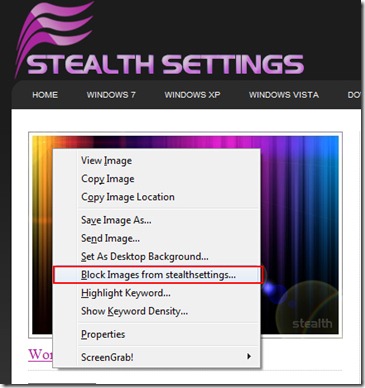
Замок… запирается легко, но как вы разблокировать изображения (Разблокировать изображений в FirefoxS) посетили сайт Firefox? В меню, где установлен параметр «Блокировать изображения из stealthsettings.com »не отображается ни одной опции, которая позволяет нам разблокировать изображения.
Вот простой метод, который может разблокировать фотографии:
1. Нажмите на кнопку "Инструменты»->«Options». (См. рисунок ниже :))
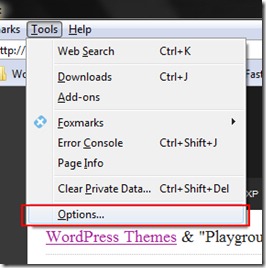
2. В "Options"Перейдите на вкладку "Контент" и нажмите кнопку "Исключения" рядом с"Загрузка изображений автоматически". В «Исключение - Изображения» выберите название сайта, для которого вы хотите разблокировать изображения, затем нажмите кнопку «Удалить сайт».
Фото ниже объясню по пунктам:
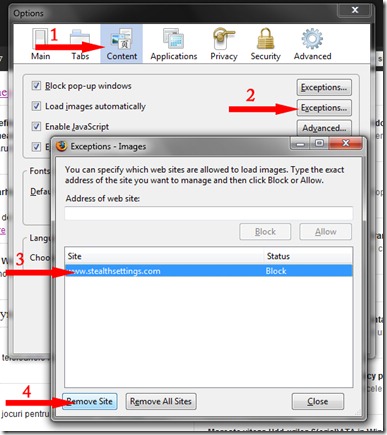
3. Закрыть & OK.
Теперь все изображения с сайта удалены из этого списка будет отображаться в вашем браузере